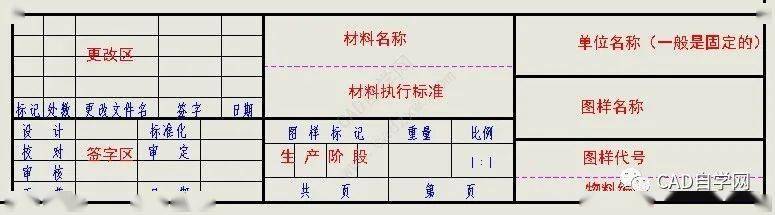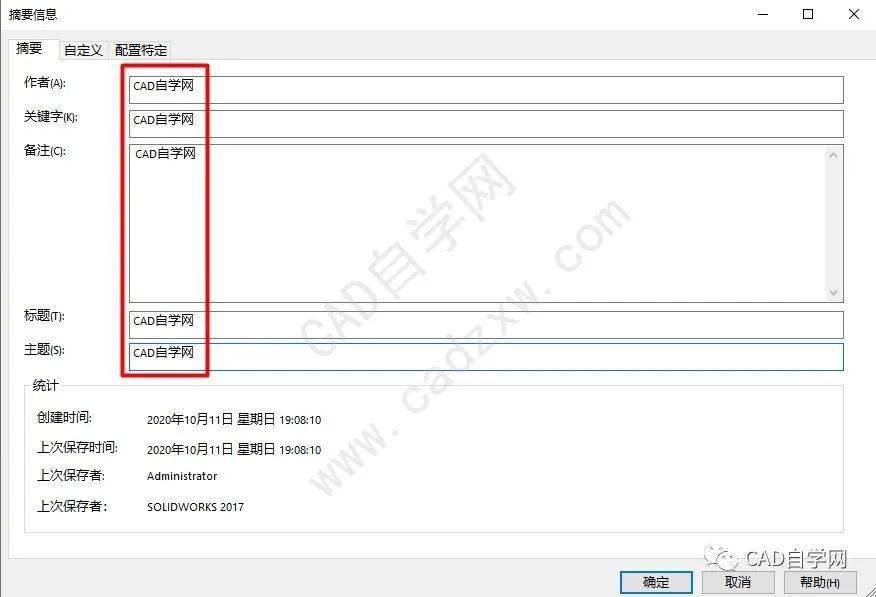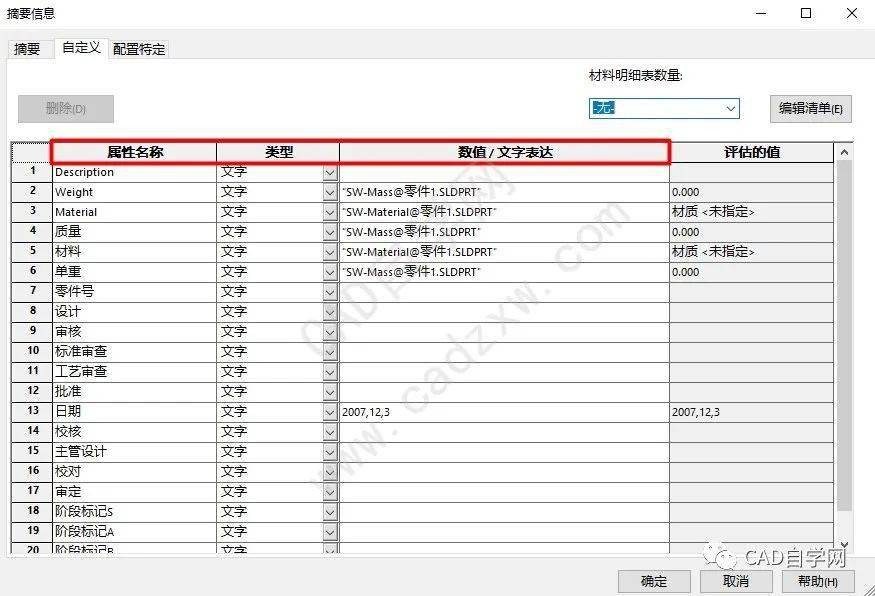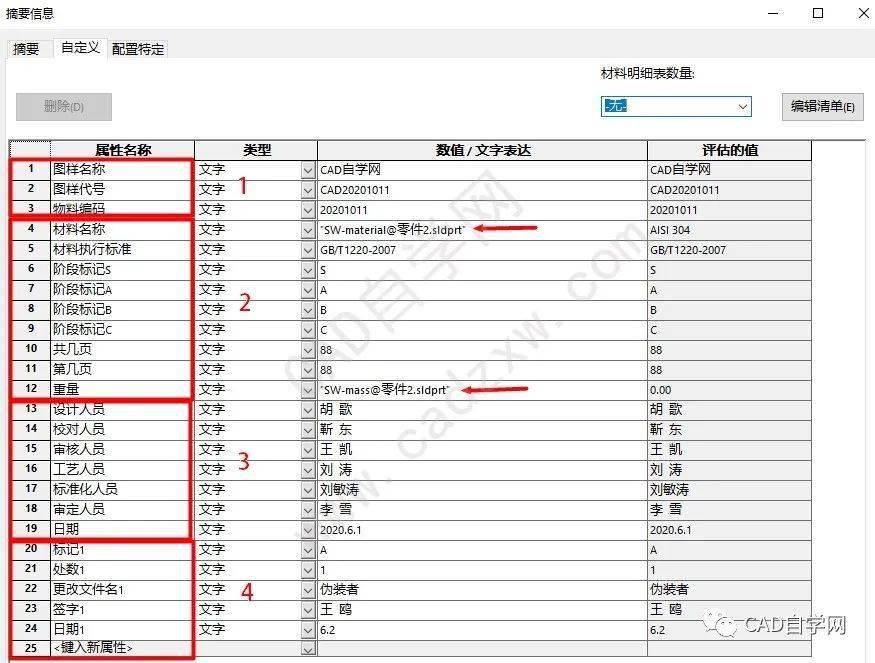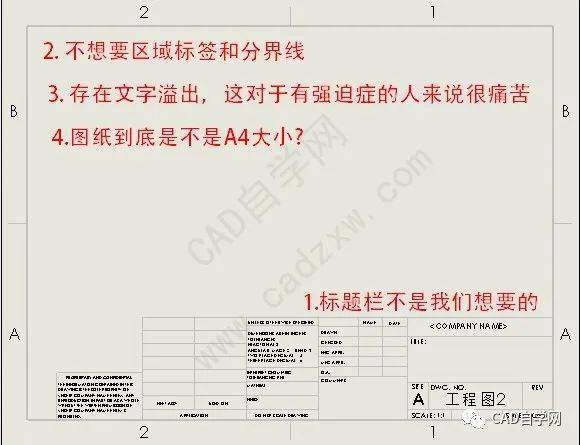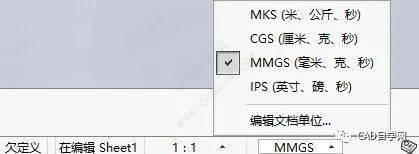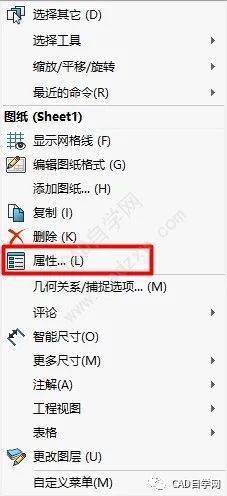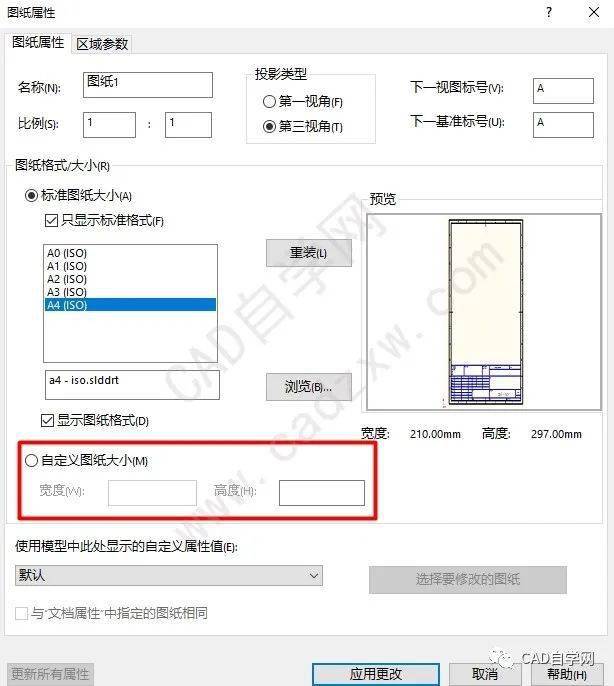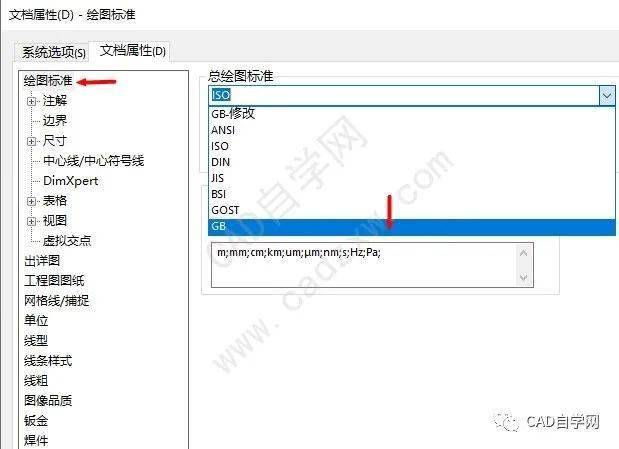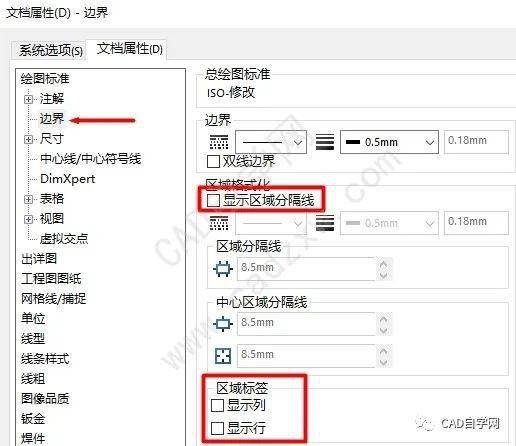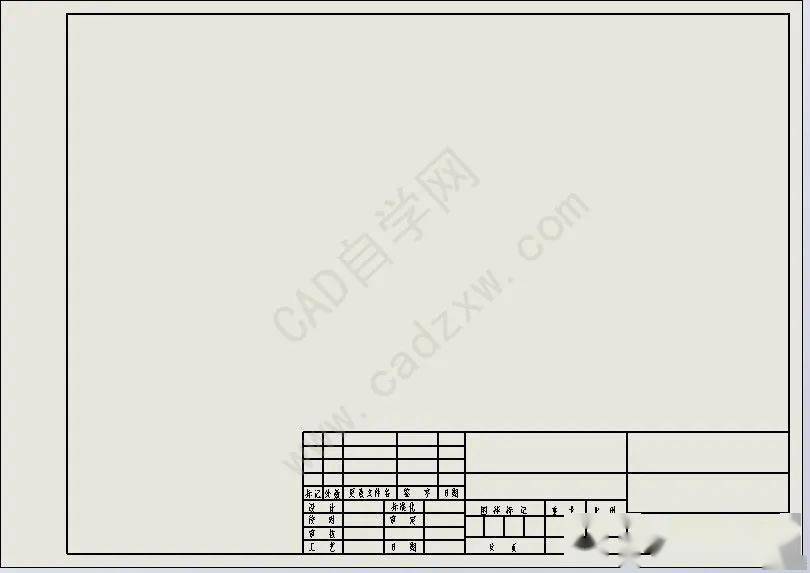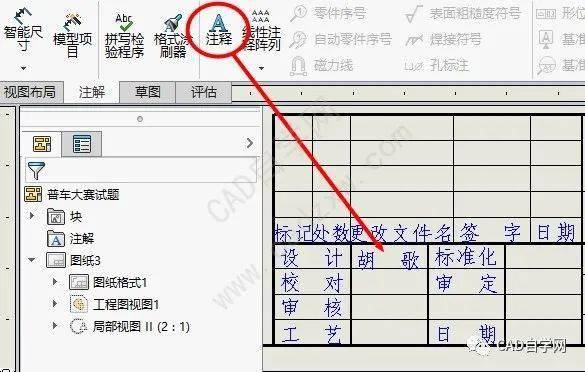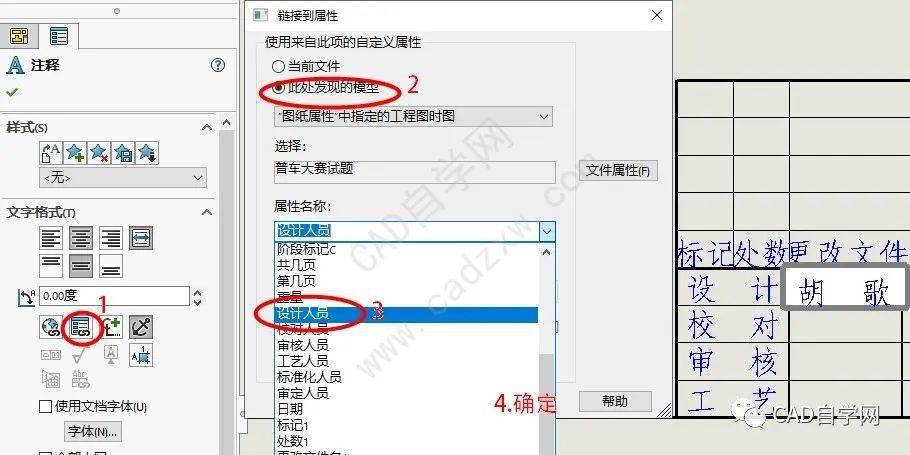solidworks工程图模板制作教程(上) |
您所在的位置:网站首页 › solidworks多页工程图图纸 › solidworks工程图模板制作教程(上) |
solidworks工程图模板制作教程(上)
|
好了,废话不多说,让我们赶紧迈入正题,总体来讲,SolidWorks工程图模板分3个大步骤:
3. 零件模板设置 如图3.1所示,我们的目标是制作一个自定义的工程图模板,童鞋们可根据自己的实际情况自主设置。
图 3.1 自定义工程图标题栏 打开SolidWorks软件,以软件自带的零件模板进入零件绘制功能,点击“快速访问工具栏”中的“文件属性”按钮,弹出“文件属性”对话框,如图3.2所示(提示:一般地,如果软件没有做其他界面修改,“快速访问工具栏”紧贴“菜单栏”的右侧),此对话框包含3个标签页,这里我们着重讲前两个标签页。
图 3.2 SolidWorks摘要信息对话框 其中,摘要标签页中的“作者”、“关键字”等信息都是允许编辑的。自定义标签页中的“属性名称”、“类型”和“数值/文字表达”都是允许编辑的,“评估的值”显示最后的结果。虽然属性名称下面的项目允许二次编辑,但是笔者建议,干脆全部删除(选中第一个条目,按住shift键,选中最后一个条目,最后点击“删除”按钮,即可全部删除),然后再按照自己喜欢的项目顺序,逐个键入,笔者建议:按照标题栏信息从右至左的信息依次键入,当然了,也可根据自己的使用习惯安排条目顺序,所有的变量项目键入完毕之后,确认并保存。结果如图3.3所示。
图 3.3 注:1. “数值/文字表达”这一列在最后保存模板时不用填写,不同的图纸,信息有所不同,但是这里有一个模板测试的环节,所以,我们可以把将来工程图中所有可能出现的变量都给一个值,以检测模板是否关联成功。2. “零件”模板中是没有“比例”的,因为最后的绘图比例,由“工程图”确定。3. 形如SW-mass@零件1.sldprt的写法属于软件的信息自动提取,例如,在零件中指定了材料,那么模型绘制完毕后,模型的体积就确定了,模型的重量就确定了,当绘制工程图时,材质和重量信息就自动写入了,不用用户再额外编辑了,类似的写法还有很多,这里不再一一赘述。 4. 工程图模板设置 打开一个工程图模板进行绘图,你的显示可能是下面这样的:
怎么办? 怎么办? 怎么办?抓狂!!! 回答是:全部删除干净,一笔一划重新绘制。 Step 1 :更改单位制。模板的单位如果是IPS,那么需要更改为MMGS。单位制更容易切换,绘图区域下方的“状态栏”可进行快速切换,也可在工程图属性中进行切换。
Step 2 :格式化图纸大小。在绘图区域,右键单击“属性”,弹出“图纸属性”对话框,如下图所示。
我们发现,软件默认为我们提供了部分标准图纸大小,以A4为例,宽度210mm,高度297mm,我们知道这是一个纵向的A4,如果需要横向,那么可以选择下方的“自定义图纸大小”,点击“应用更改”。下面我们以横向A4为例,继续进行讲解。 在绘图区域,右键选择“编辑图纸格式”,对于标题栏,我们直接框选,然后按delete即可,但是对于边框线和区域标签,我们发现是不能直接删除的,此时我们需要进入“文档属性”进行相关操作,如下图所示,绘图标准由ISO改成GB,在“边界”标签页中,不要勾选区域标签,点击“确定”之后,我们发现,边框线和区域标签消失,此时的绘图区域宛如一张白纸。
Step 3 :绘制图框和标题栏。此步骤需要借助【草图】选项卡中的直线命令完成,框线尺寸及标题栏具体尺寸这里省略,与Auto CAD的方法类似,特别注意,此步骤需要在“编辑图纸格式”环境下完成。效果如下图所示。
Step 4:填写变量及模板参数关联。此步骤仍需要在“编辑图纸格式”环境下完成。 如下图所示,使用【注解】选项卡中的【注释】命令,在标题栏中的设计人员位置进行编辑。
随后,单击此注释,软件界面左侧自动弹出“注释管理器”,选择“链接到属性”,选择“此处发现的模型”,最后选择“设计人员”,点击确定。
此时,工程图模板注释成功链接到零件模板的信息。重复上述操作,将标题栏中所有可能出现变量的地方全部注释,并且一一链接,标题栏绘制结束,下次使用,将零件拖入工程图中,所有的信息自动填写。最后的效果如下图所示。
可以看到,红色框内为标题栏的变量,这跟我们图3.3中的信息是保持一致的。下次填写图纸信息,先在零件模板中填写,然后菜单栏【文件】-【从零件制作工程图】,选择做好的工程图模板,图纸信息即可自动填写。 至此,SolidWorks工程图模板制作告一段落。 【福利】周站长终于建微信群了, 戳我加入 。 END返回搜狐,查看更多 |
【本文地址】
今日新闻 |
推荐新闻 |